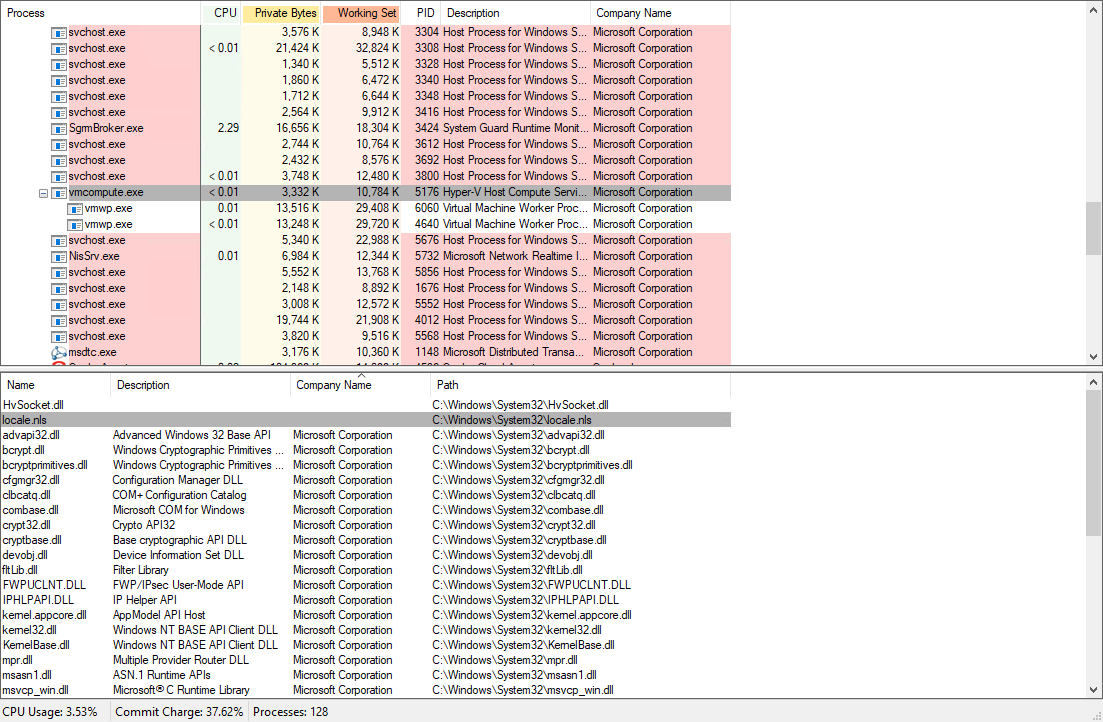Observação
O acesso a essa página exige autorização. Você pode tentar entrar ou alterar diretórios.
O acesso a essa página exige autorização. Você pode tentar alterar os diretórios.
Este artigo ajuda a corrigir um problema em que o Windows 10 Hyper-V não pode iniciar máquinas virtuais após uma atualização do Windows 10.
Aplicável ao: Windows 10 - todas as edições
Número original do KB: 4052082
Sintomas
Considere o cenário a seguir.
- Você tem um computador baseado no Windows 10 que tem a função Hyper-V instalada.
- Você atualiza o computador para Windows 10, versão 1709, Windows 10, versão 1803, Windows 10, versão 1809, Windows 10, versão 1903 ou Windows 10, versão 1909.
Nesse cenário, você não pode iniciar máquinas virtuais. Além disso, você recebe a seguinte mensagem de erro:
Start-VM: 'VM_NAME' falhou ao iniciar. (ID da máquina virtual)
'VM_NAME' falhou ao iniciar o processo de trabalho: %%3228369022 (0xC06D007E). (ID da máquina virtual)
Na linha:1 char:1
+ VM_NAME de VM inicial
+ ~~~~~~~~~~~~~
+ CategoryInfo: NotSpecified: (:) [Start-VM], VirtualizationException
+ FullyQualifiedErrorId: OperationFailed,Microsoft.HyperV.PowerShell.Commands.StartVM
Além disso, você verá a seguinte entrada no log do sistema:
O serviço Serviço de Computação de Host Hyper-V foi encerrado inesperadamente. Fez isso 11 vez(es).
E você verá a seguinte entrada no log do aplicativo:
Nome do aplicativo com falha: vmcompute.exe, versão: 10.0.16299.15, carimbo de data/hora: 0x1a906fe6
Nome do módulo com falha: vmcompute.exe, versão: 10.0.16299.15, carimbo de data/hora: 0x1a906fe6
Código de exceção: 0xc0000005
Compensação de falha: 0x000000000000474b
ID do processo com falha: 0x3d78
Hora de início do aplicativo com falha: 0x01d34d80559647e6
Caminho do aplicativo com falha: C:\WINDOWS\system32\vmcompute.exe
Caminho do módulo com falha: C: \ WINDOWS \ system32 \ vmcompute.exe
ID do relatório: ReportID
Nome completo do pacote com falha:
ID do aplicativo relativo ao pacote com falha:
Resposta: Não disponível
ID da cabine: 0
Assinatura do problema:
P1: vmcompute.exe
P2: 10.0.16299.15
Pág. 3: 1a906fe6
P4: vmcompute.exe
P5: 10.0.16299.15
Pág. 6: 1a906fe6
P7: c0000005
P8: 000000000000474b
Pág. 9:
P10:
Arquivos anexados:
\?\C:\ProgramData\Microsoft\Windows\WER\Temp\WER98A7.tmp.mdmp
\?\C:\ProgramData\Microsoft\Windows\WER\Temp\WER9974.tmp.WERInternalMetadata.xml
\?\C:\ProgramData\Microsoft\Windows\WER\Temp\WER9981.tmp.csv
\?\C:\ProgramData\Microsoft\Windows\WER\Temp\WER99C1.tmp.txt
\?\C:\Windows\Temp\WER99C3.tmp.appcompat.txt
C:\ProgramData\Microsoft\Windows\WER\ReportQueue\AppCrash_vmcompute. exe_101d36662442e0c1debf6dea58c1dd187cc5_51a43a19_cab_332099df\memória.hdmp \
Esses arquivos podem estar disponíveis aqui:
C:\ProgramData\Microsoft\Windows\WER\ReportQueue\AppCrash_vmcompute. exe_101d36662442e0c1debf6dea58c1dd187cc5_51a43a19_cab_332099df
Símbolo de análise:
Verificando novamente a solução: 0
ID do relatório:ReportID
Status do relatório: 4
Bucket com hash: \
Causa
Esse problema ocorre porque o Windows 10 impõe uma política que configura Vmcompute.exe não permitir que nenhum arquivo DLL que não seja da Microsoft seja carregado.
Solução
Vmcompute.exe processo. Uma possível causa desse problema é o seu software antivírus.
Para fazer isso, você pode usar algumas ferramentas, como o explorador de processos. Siga estas etapas:
Baixe o Process Explorer.
Extraia a ferramenta e execute ProcessExp64.exe, que é para o sistema operacional de 64 bits.
No menu Exibir , selecione Mostrar Painel Inferior, clique em Modo de Exibição do Painel Inferior e selecione DLLs.
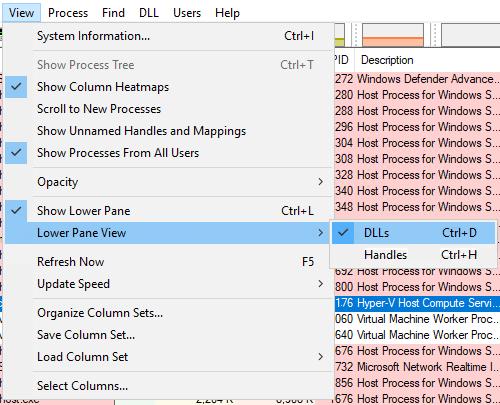
Selecione o processo Vmcompute.exe e verifique se há DLLs que não sejam da Microsoft no painel inferior. Não há problema em que algumas entradas fiquem em branco.